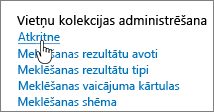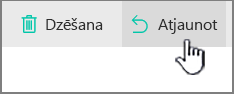Kad SharePoint vietnē dzēšat vienumus (ieskaitot OneDrive failus), tie tiek nosūtīti uz vietnes atkritni (dēvēta arī par pirmā posma atkritni), kur tos var atjaunot, ja nepieciešams. Izdzēšot vienumus no vietnes atkritnes, tie tiek nosūtīti uz vietņu kolekcijas atkritni (sauc arī par otrā posma atkritni). Pirmā posma atkritne veicina izmantotās krātuves metriku, bet otrā posma atkritne nepalīdz.
Piezīme.: Tīmekļa vienumi (apakšvietnes) tiek novirzīti tieši uz otrā posma atkritni, un joprojām tiek skaitīti pie izmantotās krātuves. Kvota tiek atgriezta, kad tīmekļa vienumi tiek iztīrīti no otrā posma atkritnes.
Tīmekļa SharePoint administrators var skatīt un atjaunot izdzēstos vienumus no vietņu kolekcijas atkritnes uz to sākotnējām atrašanās vietām. Ja vienums tiek izdzēsts no vietņu kolekcijas atkritnes vai tas pārsniedz saglabāšanas laiku, tas tiek neatgriezeniski izdzēsts.
Svarīgi!: Operētājsistēmas SharePoint atkritne atšķiras no operētājsistēmas Windows atkritnes. Dzēšot failus vai mapes, ko sinhronizējat, varat tos atjaunot no Windows atkritnes savā datorā. Lai windows atkritni ievietotu darbvirsmā, skatiet sadaļu Darbvirsmas ikonu pielāgošana rakstā Darbvirsmas ikonu pielāgošana operētājsistēmā Windows.
Vienuma atjaunošana no SharePoint pakalpojumā Microsoft 365 vietņu kolekcijas atkritnes
-
Mūsdienīgās grupas vietnēs un klasiskajās vietnēs (apakšvietnēs) kreisajā rūtī atlasiet Atkritne.
Mūsdienīgās saziņas vietnēs atlasiet Vietnes saturs un pēc tam augšējā navigācijas joslā atlasiet Atkritne. Ja atkritne nav redzama, veiciet tālāk norādītās darbības.
-
Atlasiet Iestatījumi
Piezīme.: Ja neredzat opciju Vietnes iestatījumi, atlasiet Informācija par vietni un pēc tam atlasiet Skatīt visus vietnes iestatījumus. Dažām lapām var būt nepieciešams atlasīt Vietnes saturs un atlasīt Vietnes iestatījumi.
-
Sadaļā Vietņu kolekcijas administrēšanaatlasiet Atkritne.
-
-
Atkritnes lapas apakšā atlasiet otrā posma atkritni.
Piezīme.: Lai izmantotu vietņu kolekcijas atkritni, ir nepieciešamas administratora vai īpašnieka atļaujas. Ja neredzat to, iespējams, ka tas ir atspējots vai jums nav piekļuves atļaujas.
-
Norādiet uz vienumiem, kurus vēlaties atjaunot, atlasiet pārbaudes ikonu pa labi no katra vienuma un pēc tam atlasiet Atjaunot.
Piezīme.: Ja atjaunojat vienumu, kas sākotnēji atradās izdzēstā mapē, mape tiek atkārtoti izveidota tās sākotnējā atrašanās vietā, un vienums tiek atjaunots šajā mapē.
Visas vietņu kolekcijas atjaunošana
Ja esat globālais administrators vai SharePoint administrators programmā Microsoft 365, varat arī atjaunot veselas vietņu kolekcijas no vietņu kolekcijas atkritnes. Informāciju skatiet rakstā Izdzēsto vietņu atjaunošana.
Cik ilgi izdzēstie vienumi tiek glabāti atkritnē?
Programmā SharePoint pakalpojumā Microsoft 365 vienumi tiek saglabāti 93 dienas, dzēšot tos no sākotnējās atrašanās vietas. Viņi visu laiku paliek vietnes atkritnē, ja vien kāds to neizdzēš vai iztukšo šo atkritni. Šādā gadījumā vienumi tiek nolikti vietņu kolekcijas atkritnē, kur tie paliek 93 dienas, izņemot:
-
Vietņu kolekcijas atkritne pārsniedz tās kvotu un sāk iztīrīt vecākos vienumus.
-
Vietņu kolekcijas administrators ir manuāli izdzēsis vienumus no vietņu kolekcijas atkritnes (informāciju par to, kā to paveikt, skatiet rakstā Vienumu dzēšana no vietņu kolekcijas atkritnes).
Vietnes atkritnes krātuves apjoms tiek aprēķināts atbilstoši vietņu kolekcijas krātuves kvotai un lielu sarakstu un bibliotēku pārvaldīšanai. Vietņu kolekcijas atkritnei piešķirtā vieta ir 200% no vietņu kolekcijas kvotas. Šīs vērtības nevar konfigurēt.
SharePoint Online saglabā visa satura dublējumus 14 papildu dienas pēc faktiskās dzēšanas. Ja saturu nevar atjaunot, izmantojot atkritni vai atjaunojiet savu OneDrive krātuvi, administrators var sazināties ar Microsoft atbalsta dienestu, lai jebkurā brīdī pieprasītu atjaunošanu 14 dienu logā.
Piezīme.: Atjaunošanu no dublējumiem var pabeigt tikai vietņu kolekcijām, nevis konkrētiem failiem, sarakstiem vai bibliotēkām. Ja vēlaties atkopt konkrētu vienumu, atrodiet to atkritnē, ar peles labo pogu noklikšķiniet uz tā un izvēlieties Atjaunot.
Papildus iepriekš minētajiem klientiem ir arī iespēja datu atkopšanai Microsoft 365 dublējums datus. Microsoft 365 dublējums nodrošina ilgāku aizsardzības laiku un nodrošina unikālu ātru atkopšanu no kopējas darba nepārtrauktības un ārkārtas atkopšanas (BCDR) scenārijiem, piemēram, izspiedējprogrammatūras vai nejauša/ļaunprātīga darbinieku satura pārrakstīšanas/dzēšanas. Papildu BCDR scenāriju aizsardzība ir iebūvēta arī tieši pakalpojumā, piedāvājot uzlabotu datu aizsardzības līmeni.
Vienuma atjaunošana no SharePoint Server 2019 un 2016 vietņu kolekcijas atkritnes lapas
-
Vietnes lapas kreisajā ātrās palaišanas rūtī izvēlieties Atkritne.
Ja atkritne nav redzama, izmēģiniet tālāk norādītās darbības.
-
Atlasiet Iestatījumi
-
Sadaļā Vietņu kolekcijas administrēšana atlasiet Atkritne.
Svarīgi!: Lai izmantotu vietņu kolekcijas atkritni, ir nepieciešamas administratora vai īpašnieka atļaujas. Ja neredzat to, iespējams, ka tas ir atspējots vai jums nav piekļuves atļaujas. Ja esat administrators, SharePointSharePoint atkritnes iestatījumu konfigurēšana. Ja tā nav, sazinieties ar savas fermas vai servera administratoru.
-
-
Atkritnes lapas apakšā atlasiet otrā posma atkritni.
-
Atzīmējiet izvēles rūtiņu blakus atjaunojamajiem vienumu lodziņiem un pēc tam atlasiet Atjaunot.
Piezīme.: Ja atjaunojat vienumu, kas sākotnēji atradās izdzēstā mapē, mape tiek atkārtoti izveidota tās sākotnējā atrašanās vietā, un vienums tiek atjaunots šajā mapē.
-
Atlasiet Labi.
Izdzēstas vietnes atjaunošana
Izdzēstās vietnes tiek saglabātas vietņu kolekcijas atkritnē. Šeit vietņu kolekcijas administrators var atjaunot to sākotnējo vietņu kolekciju.
Piezīme.: SharePoint Server 2019 lietotāji var atjaunot izdzēstos vienumus, kā arī vienumus, ko citi lietotāji šajā vietnē ir izdzēsuši. Lietotājiem ir nepieciešama izdzēsto vienumu rediģēšanas atļauja, lai tie būtu redzami viņu SharePoint atkritnē.
Pirms atjaunošanas ņemiet vērā:
-
Satura tipi, kas tiek pievienoti, kamēr vietne ir vietņu kolekcijas atkritnē, netiek pievienoti vietnei. Tādēļ lauku definīcijas var nebūt atjauninātas.
-
Satura izvietošana neietekmē izdzēstu vietni vietņu kolekcijas atkritnē. Lai novērstu šo problēmu, pēc atjaunošanas palaidiet vietnes tvēruma izvietošanu.
-
Kad ir instalētas atjaunināšanas pakotnes, tostarp Microsoft ātro labojumu tehniskā (QFE) atjauninājumi, atjaunināšanas pakotnes netiek lietotas vietņu kolekcijas atkritnes vietnēs. Lai atrisinātu šo problēmu, jauniniet vietņu kolekciju manuāli, izmantojot komandu Upgrade-SPContentDatabase cmdlet satura datu bāzē, kurā ir iekļauta šī vietņu kolekcija.
Piezīme.: Ja neredzat vietni, kuru vēlaties atjaunot, iespējams, tā jau ir manuāli vai automātiski neatgriezeniski izdzēsta. Ja rodas jautājumi par automātiskās dzēšanas iestatījumiem, sazinieties ar savas fermas vai servera administratoru.
Visas vietņu kolekcijas atjaunošana
Ja esat SharePoint administrators, varat atjaunot vietņu kolekciju, izmantojot PowerShell. Papildinformāciju skatiet rakstā Restore-SPDeletedSite.
Cik ilgi izdzēstie vienumi tiek glabāti atkritnē?
Ir divas atkritnes — vietnes atkritne (pirmais posms) un vietņu kolekcijas atkritne (otrā līmeņa). Jebkura vienuma noklusējuma saglabāšanas periods ir 30 dienas. Saglabāšanas periods sākas, tiklīdz vienums tiek izdzēsts un nemainās pat tad, ja tas tiek pārvietots no vietnes atkritnes uz vietņu kolekcijas atkritni. Šo periodu var palielināt līdz pat 10 000 dienām, maksājot par sākotnējā dzēšanas notikuma datumu.
Varat arī konfigurēt atkritnē esošos vienumus, lai tie pēc noteikta laika perioda netiek automātiski atmesti, ja nepieciešams. Vietnes atkritnē esošo vienumu skaits tiek aprēķināts atbilstoši vietnes krātuves kvotai un saraksta skata slieksnim. Vietņu kolekcijas atkritnē pieejamās noklusējuma vietas apjoms ir 50% no vietnes kvotas, taču to var konfigurēt līdz 500% no vietnes kvotas. Šīs vērtības var konfigurēt jūsu fermas administrators.
Papildinformāciju skatiet rakstā SharePoint atkritnes iestatījumu konfigurēšana.
Daži pamati atjaunošanai no atkritnes
-
Drošināmi objekti atkal apvieno visu to saturu Atjaunojot jebkuru drošināmu objektu (jebkuru objektu, kuram var kontrolēt piekļuvi), tas tiek atjaunots ar visiem objektiem, kurus tas atradās dzēšanas brīdī. Piemēram, ja atjaunojat sarakstu, bibliotēku, mapi vai dokumentu kopu, atjaunotajā versijā ir visi dokumenti un citi vienumi, ko tā bija iekļauta dzēšanas laikā. Ja atjaunojat failu vai citu vienumu, kurā ir vairākas versijas, atjaunotajā failā vai vienumā tiek iekļautas visas versijas, kas bija faila dzēšanas laikā.
-
Lielāko daļu objektu nevar atjaunot, ja to konteinera objekti nav Ja izdzēšat objektu un pēc tam izdzēšat objektu, kas to atradās, pirms objekta atjaunošanas jāatjauno konteiners. Piemēram, ja izdzēšat failu un pēc tam izdzēšat bibliotēku, kurā tas tika glabāts, tā ir jāatjauno, lai varētu atjaunot failu. Ja izdzēšat vecāku faila versiju un pēc tam izdzēšat pašreizējo šī faila versiju, tas ir jāatjauno, pirms varat atjaunot iepriekšējo versiju.
-
Izņēmums: no mapes izdzēstu objektu var atjaunot, pirms tam atjaunojot mapi Mape tiek automātiski atkārtoti izveidota tās sākotnējā atrašanās vietā, bet tagad tajā ir tikai atjaunotais objekts. (Varat arī manuāli atjaunot mapi no atkritnes, un šādā gadījumā tā tiek atjaunota, izmantojot visu tās saturu dzēšanas laikā.)
Atstājiet komentāru
Vai šis raksts bija noderīgs? Ja tas bija noderīgs, pastāstiet par to šīs lapas apakšā. Informējiet mūs, ja saturs bija mulsinošs vai rakstā trūka informācijas. Ja saņēmāt šeit no meklēšanas un tā nebija meklētā informācija, dariet mums to zināmu, ko meklējāt. Lūdzu, iekļaujiet savu SharePoint, operētājsistēmas un pārlūkprogrammas versiju. Mēs izmantosim jūsu atsauksmes, lai pārbaudītu darbības atjauninātu šo rakstu.